苹果手机怎么隐藏软件不被家人发现?
在iOS系统中,苹果为用户提供了多种隐藏应用的方法,既可以通过系统自带功能实现,也能借助第三方工具或特定设置达到目的,这些功能不仅能帮助用户整理主屏幕界面,还能保护个人隐私,让设备使用更灵活,以下从系统功能、设置调整、第三方工具及注意事项四个方面,详细介绍苹果设备隐藏软件的多种方式。
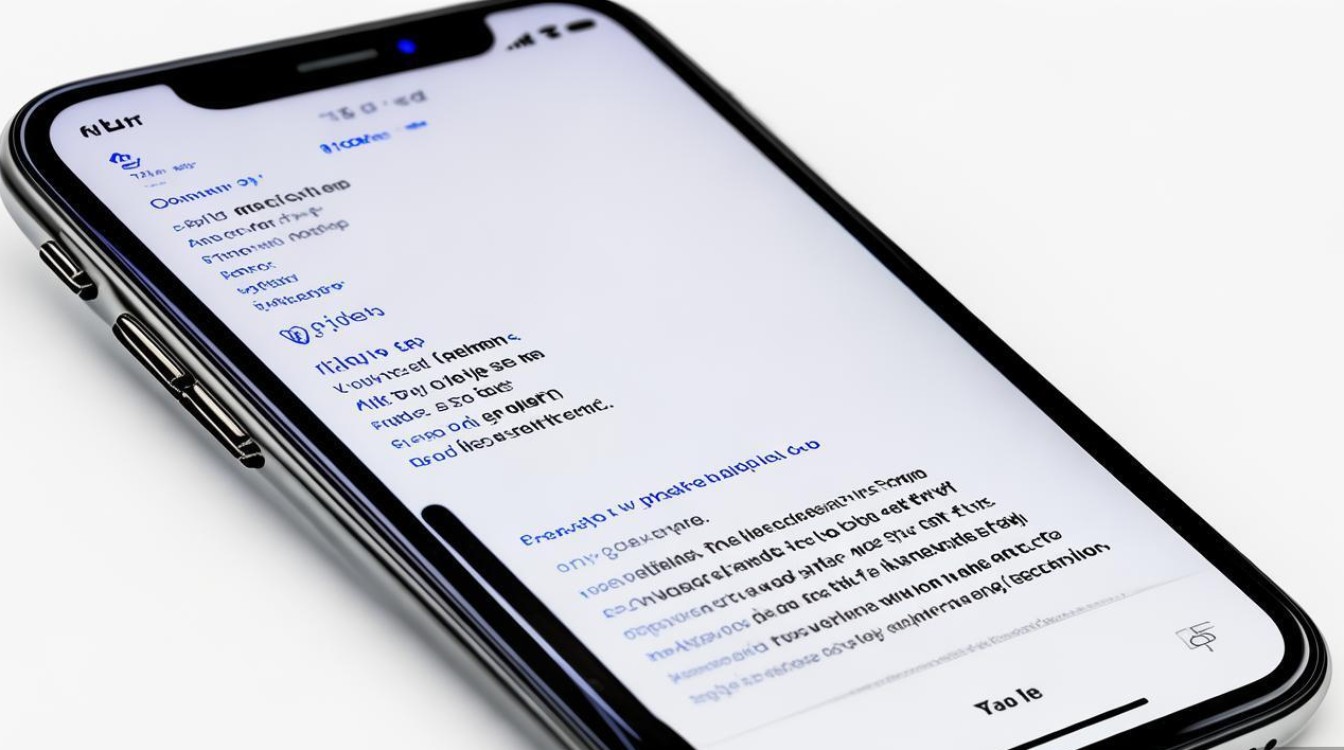
系统自带功能:使用“屏幕使用时间”隐藏应用
iOS 13及以上版本通过“屏幕使用时间”功能内置了应用隐藏能力,这是最安全且无需越狱的方法,操作步骤如下:
- 开启屏幕使用时间:进入“设置”>“屏幕使用时间”,点击“打开屏幕使用时间”,根据提示设置“屏幕使用时间密码”(此密码独立于锁屏密码,需妥善保管)。
- 隐藏应用:在“屏幕使用时间”中,选择“内容和隐私访问限制”>“iTunes与App Store购买项目”,点击“不安装”或“不显示”的应用类别(或直接选择“允许”的应用列表,未添加的应用将被隐藏)。
- 通过“主屏幕”整理隐藏:更隐蔽的方法是利用主屏幕的“App资源库”,长按任意应用图标,选择“移除主屏幕”,应用会自动归类到资源库的对应文件夹中,不再显示在主屏幕页面。
优点:无需第三方工具,系统原生支持,隐藏后彻底从主屏幕消失,且不影响应用数据。
缺点:需记住屏幕使用时间密码,误操作可能导致无法找回隐藏应用。
设置调整:通过“专注模式”与“主屏幕页面管理”实现轻量级隐藏
若不想完全隐藏应用,仅希望暂时“隐藏”以减少干扰,可通过以下设置实现:
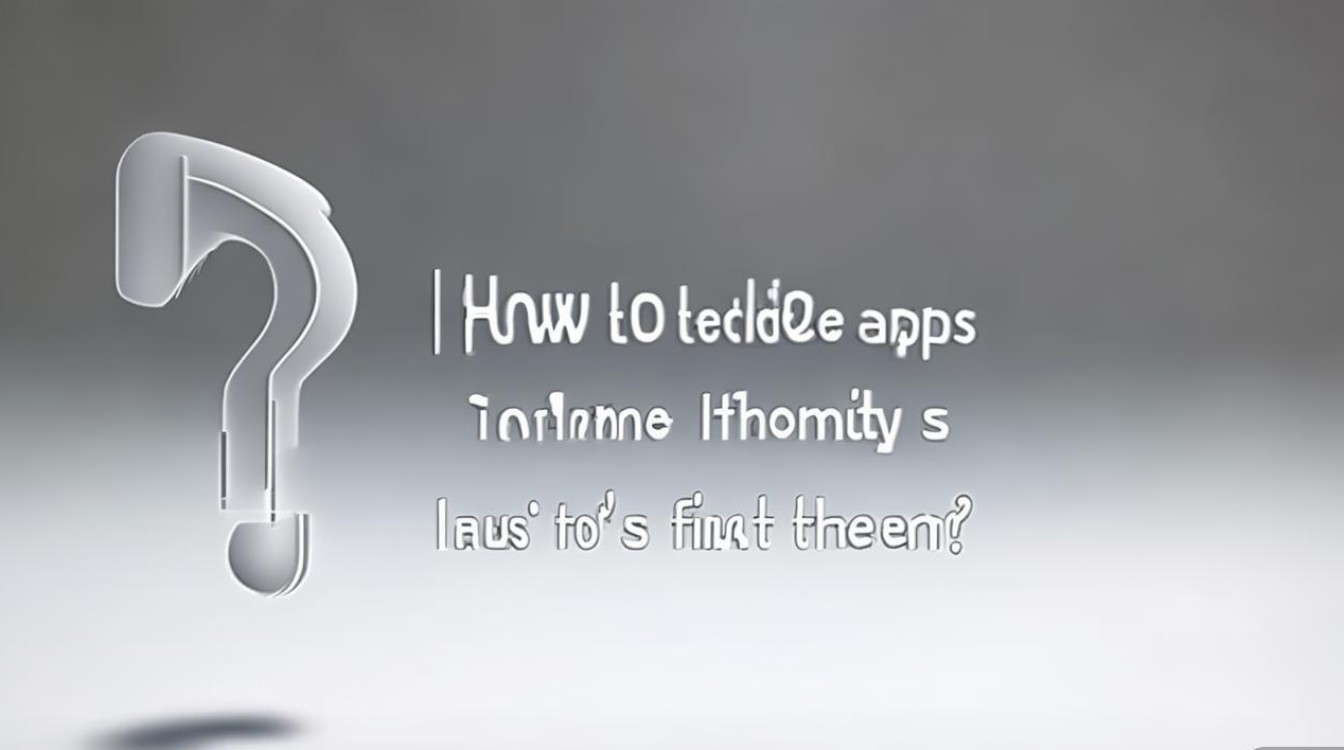
利用“专注模式”过滤通知
进入“设置”>“专注模式”,创建新的专注模式(如“工作”“学习”),在“允许这些应用的通知”中仅勾选少数必要应用,未勾选的应用在专注模式下不会显示通知,虽未隐藏图标,但能有效降低存在感。
整理主屏幕页面顺序
长按主屏幕空白处进入“抖动模式”,点击左下角“页面”按钮,可删除或调整主屏幕页面顺序,将不常用的应用拖到最后几页,并减少主屏幕总页面数,相当于“物理隐藏”应用。
适用场景:适合需要临时减少应用干扰,或不想通过复杂设置隐藏的用户。

第三方工具:需谨慎选择的隐藏方案
除系统功能外,部分第三方工具或特殊设置也能隐藏应用,但需注意安全风险:
文件管理器类应用
通过“文件”App创建加密文件夹,将应用的备份文件或数据存储其中,但无法直接隐藏应用图标,部分第三方文件管理器(如FileMaster)支持隐藏特定文件,但需信任描述文件,可能存在安全风险。
越狱后的隐藏插件
越狱设备可安装诸如“HiddenApps”等插件,直接隐藏应用图标,但越狱会失去官方保修,且可能引发系统不稳定,不建议普通用户尝试。
风险提示:第三方工具可能获取用户数据,或与系统版本不兼容导致崩溃,优先选择系统自带功能更安全。
注意事项与隐藏后的管理
隐藏应用后,需注意以下事项,避免数据丢失或功能受限:
记住密码与入口
- 屏幕使用时间密码需牢记,忘记后只能通过恢复设备设置找回,可能导致数据丢失。
- 移至资源库的应用可通过“主屏幕”页面最左侧的“资源库”图标找到,或直接在搜索栏输入应用名称快速访问。
隐藏范围与权限
- “屏幕使用时间”隐藏的应用仍会接收后台通知,若需完全禁用通知,需在“通知设置”中单独关闭。
- 部分系统应用(如电话、短信)无法通过常规方法隐藏,避免误操作导致核心功能异常。
定期整理与备份
- 隐藏应用后,建议定期检查“屏幕使用时间”设置,确保误操作未导致应用被限制。
- 开启iCloud云备份或iTunes本地备份,防止隐藏后数据丢失。
苹果设备隐藏应用主要通过“屏幕使用时间”“App资源库”等系统功能实现,安全且便捷,对于普通用户而言,优先推荐使用原生功能,避免第三方工具带来的安全风险,合理隐藏应用不仅能优化设备界面,还能提升使用效率,但需注意管理好隐藏入口与密码,确保数据安全与功能正常使用。
版权声明:本文由环云手机汇 - 聚焦全球新机与行业动态!发布,如需转载请注明出处。



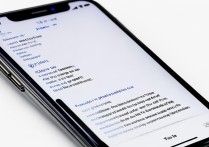

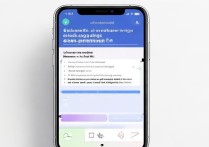
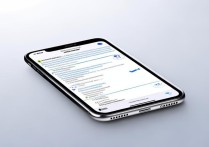





 冀ICP备2021017634号-5
冀ICP备2021017634号-5
 冀公网安备13062802000102号
冀公网安备13062802000102号